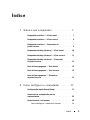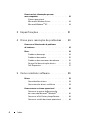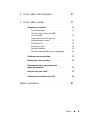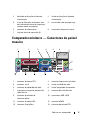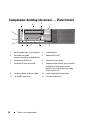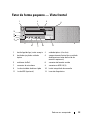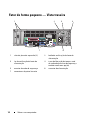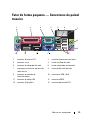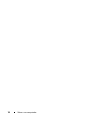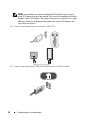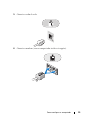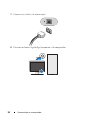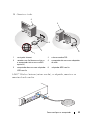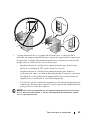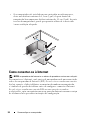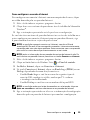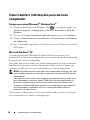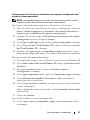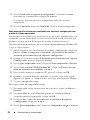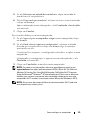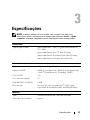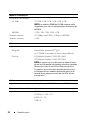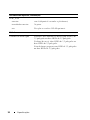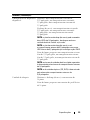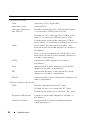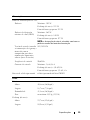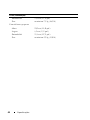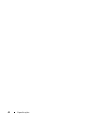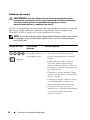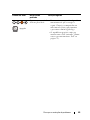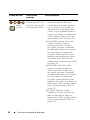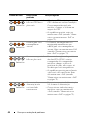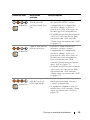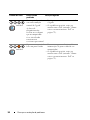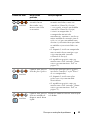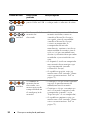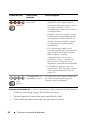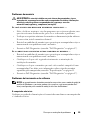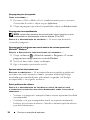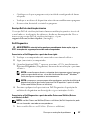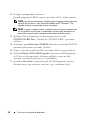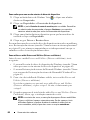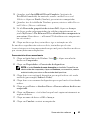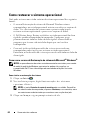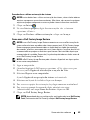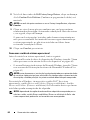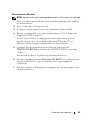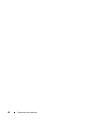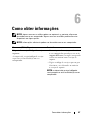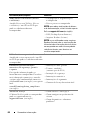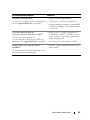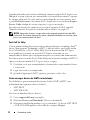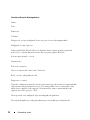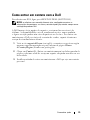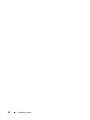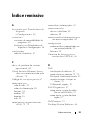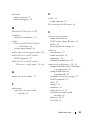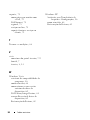www.dell.com | support.dell.com (em inglês)
Dell™ Optiplex™ 960
Guia de Configuração e de Referência Rápida
Este guia fornece uma visão geral dos recursos, as especificações
e informações de instalação rápida, software e de solução de problemas do
seu computador. Para obter mais informações sobre sistema operacional,
dispositivos e tecnologias, consulte o
Guia de Tecnologia Dell
em
support.dell.com (em inglês).
Modelos DCSM, DCNE, DCCY

Notas, Avisos e Advertências
NOTA: uma NOTA fornece informações importantes para ajudar você a usar
melhor o computador.
AVISO: um AVISO indica possíveis danos ao hardware ou a possibilidade de perda
de dados e ensina como evitar o problema.
ADVERTÊNCIA: uma ADVERTÊNCIA indica um potencial de danos à propriedade,
risco de lesões corporais ou mesmo de morte.
Se você adquiriu um computador Dell™ da série n, qualquer referência neste
documento a sistemas operacionais Microsoft
®
Windows
®
não é aplicável.
Aviso sobre o produto Macrovision
Este produto incorpora tecnologia de proteção de direitos autorais protegida por
reivindicações de determinadas patentes nos EUA e outros direitos de
propriedade intelectual pertencentes à Macrovision Corporation e outros
detentores de direitos. O uso dessa tecnologia de proteção de copyright precisa
ser autorizado pela Macrovision e ela se destina a uso doméstico e a outras
exibições de visualização limitada, a menos que de outra forma autorizado pela
Macrovision Corporation. É proibido efetuar engenharia reversa ou desmontagem.
____________________
As informações deste documento estão sujeitas a alteração sem aviso prévio.
© 2008 Dell Inc. Todos os direitos reservados.
É terminantemente proibida qualquer forma de reprodução deste produto sem a permissão por escrito
da Dell Inc.
Marcas comerciais usadas neste texto: Dell, o logotipo DELL, OptiPlex e DellConnect são marcas
comerciais da Dell Inc.; Bluetooth é uma marca comercial registrada de propriedade da Bluetooth SIG,
Inc., e é usada pela Dell sob licença; Intel, Pentium, iAMT, Core e Celeron são marcas comerciais
registradas da Intel Corporation nos EUA e outros países; Blu-ray Disc é uma marca comercial da
Blu-ray Disc Association; Microsoft, Windows, Windows Server, MS-DOS, Windows Vista e o logotipo
do botão Iniciar do Windows Vista são marcas comerciais ou marcas comerciais registradas da
Microsoft Corporation nos EUA e/ou outros países; AMD, ATI e ATI Mobility Radeon são marcas
comerciais da Advanced Micro Devices, Inc.
Os demais nomes e marcas comerciais podem ser usados neste documento como referência às entidades
que reivindicam essas marcas e nomes ou a seus produtos. A Dell Inc. declara que não tem interesse
de propriedade sobre marcas comerciais e nomes de terceiros.
Modelos DCSM, DCNE, DCCY
Agosto de 2008 N/P K089D Rev. A00

Índice 3
Índice
1 Sobre o seu computador . . . . . . . . . . . . . . 7
Computador minitorre — Vista frontal . . . . . . . . . . 7
Computador minitorre — Vista traseira
. . . . . . . . . . 8
Computador minitorre — Conectores do
painel traseiro
. . . . . . . . . . . . . . . . . . . . . . . 9
Computador desktop (de mesa) — Vista frontal
. . . . 10
Computador desktop (de mesa) — Vista traseira
. . . . 11
Computador desktop (de mesa) — Conectores
do painel traseiro
. . . . . . . . . . . . . . . . . . . . 12
Fator de forma pequeno — Vista frontal
. . . . . . . . 13
Fator de forma pequeno — Vista traseira
. . . . . . . . 14
Fator de forma pequeno — Conectores
do painel traseiro
. . . . . . . . . . . . . . . . . . . . 15
2 Como configurar o computador . . . . . . . 17
Configuração rápida (Quick Setup) . . . . . . . . . . . 17
Como instalar o computador em um
compartimento
. . . . . . . . . . . . . . . . . . . . . . 22
Como conectar-se à Internet
. . . . . . . . . . . . . . 24
Como configurar a conexão à Internet
. . . . . . . 25

4 Índice
Como transferir informações para um
novo computador
. . . . . . . . . . . . . . . . . . . . . 26
Sistema operacional
Microsoft
®
Windows Vista
®
. . . . . . . . . . . . 26
Microsoft Windows
®
XP . . . . . . . . . . . . . . 26
3 Especificações . . . . . . . . . . . . . . . . . . . 31
4 Dicas para resolução de problemas
. . . 43
Como usar o Solucionador de problemas
de hardware
. . . . . . . . . . . . . . . . . . . . . . . 43
Dicas
. . . . . . . . . . . . . . . . . . . . . . . . . . . 43
Problemas de energia
. . . . . . . . . . . . . . . 44
Problemas de memória
. . . . . . . . . . . . . . . 55
Problemas de travamento e de software
. . . . . . 55
Serviço Dell de atualização técnica
. . . . . . . . 57
Dell Diagnostics
. . . . . . . . . . . . . . . . . . . 57
5 Como reinstalar software . . . . . . . . . . . 59
Drivers . . . . . . . . . . . . . . . . . . . . . . . . . . 59
Como identificar drivers
. . . . . . . . . . . . . . 59
Como reinstalar drivers e utilitários
. . . . . . . . 59
Como restaurar o sistema operacional
. . . . . . . . . 62
Como usar o recurso de Restauração
do sistema do Microsoft
®
Windows
®
. . . . . . . 62
Como usar o Dell Factory Image Restore
. . . . . . 63
Como usar a mídia do sistema operacional
. . . . 64

Índice 5
6 Como obter informações . . . . . . . . . . . . . 67
7 Como obter ajuda
. . . . . . . . . . . . . . . . . . 71
Como obter assistência . . . . . . . . . . . . . . . . . 71
Fast Call for Help
. . . . . . . . . . . . . . . . . . 72
Como carregar drivers da iAMT
na instalação
. . . . . . . . . . . . . . . . . . . . 72
Suporte técnico e Serviços de
atendimento ao cliente
. . . . . . . . . . . . . . . 73
DellConnect™
. . . . . . . . . . . . . . . . . . . . 73
Serviços on-line
. . . . . . . . . . . . . . . . . . 73
Serviço AutoTech
. . . . . . . . . . . . . . . . . . 74
Serviço automatizado de status de pedidos
. . . . 75
Problemas com o seu pedido
. . . . . . . . . . . . . . 75
Informações sobre o produto
. . . . . . . . . . . . . . 75
Como devolver itens em garantia para
reparo ou reembolso
. . . . . . . . . . . . . . . . . . . 75
Antes de ligar para a Dell
. . . . . . . . . . . . . . . . 77
Como entrar em contato com a Dell
. . . . . . . . . . . 79
Índice remissivo . . . . . . . . . . . . . . . . . . . . . . 81

6 Índice

Sobre o seu computador 7
Sobre o seu computador
Computador minitorre — Vista frontal
1 luz de atividade do disco rígido 2 luz de integridade da conexão
3 luz do WiFi (opcional) 4 luzes de diagnóstico
5 botão liga/desliga, luz de energia 6 unidade óptica
5
8
9
12
11
7
6
10
1
2
3
4

8 Sobre o seu computador
Computador minitorre — Vista traseira
7 botão de ejeção da unidade
óptica
8 painel de preenchimento da unidade
óptica
9 compartimento flexível (para
unidade de disquete ou leitor de
cartão de memória opcionais)
10 conectores USB 2.0 (4)
11 conector do fone de ouvido 12 conector de microfone
4
3
7
6
1
2
5

Sobre o seu computador 9
Computador minitorre — Conectores do painel
traseiro
1 botão de verificação da fonte de
alimentação
2 luz de verificação da fonte de
alimentação
3 trava de liberação da tampa e anel
de cadeado (parafuso de segurança
também como uma opção)
4 encaixe do cabo de segurança
5 conector de alimentação 6 conectores do painel traseiro
7 slots de placa de expansão (4)
1 conector do mouse PS2 2 conector (impressora) paralelo
3 conector serial 4 luz de atividade da rede
5 conector do adaptador de rede 6 luz de integridade da conexão
7 espaço para conector opcional de
rede sem fio
8 conector de saída de linha
9 conector de entrada de
linha/microfone
10 conectores USB 2.0 (6)
11 conector de vídeo VGA 12 conector eSATA
13 conector DisplayPort 14 conector do teclado PS2
1
2
11
10
3
4
8
9
14
12
13
5
6
7

10 Sobre o seu computador
Computador desktop (de mesa) — Vista frontal
1 botão liga/desliga, luz de energia 2 unidade óptica
3 botão de ejeção do
compartimento da unidade óptica
4 emblema da Dell™
5 conectores USB 2.0 (2) 6 conector de microfone
7 conector do fone de ouvido 8 compartimento flexível (para unidade
de disquete, leitor de cartão de
memória ou unidade de disco rígido
3,5 pol. opcionais)
9 luz de atividade do disco rígido 10 luz de integridade da conexão
11 luz do WiFi (opcional) 12 luzes de diagnóstico
1
2
58 76
3
4
9
10
11
12

Sobre o seu computador 11
Computador desktop (de mesa) — Vista traseira
1 slots de placa de expansão (4) 2 botão de verificação da fonte de
alimentação
3 luz de verificação da fonte de
alimentação
4 trava de liberação da tampa e anel
de cadeado (parafuso de segurança
também como uma opção)
5 encaixe do cabo de segurança 6 conector de alimentação
7 conectores do painel traseiro
6
2
3
4
5
7
1

12 Sobre o seu computador
Computador desktop (de mesa) — Conectores do
painel traseiro
1 conector do mouse PS2 2 conector (impressora) paralelo
3 conector serial 4 luz de atividade da rede
5 conector do adaptador de rede 6 luz de integridade da conexão
7 espaço para conector opcional de
rede sem fio
8 conector de saída de linha
9 conector de entrada de
linha/microfone
10 conectores USB 2.0 (6)
11 conector de vídeo VGA 12 conector eSATA
13 conector DisplayPort 14 conector do teclado PS2
1
2
11
10
3
4
8
9
14
12
13
5
6
7

Sobre o seu computador 13
Fator de forma pequeno — Vista frontal
1 botão liga/desliga, luz de energia 2 unidade óptica (slim-line)
3 botão de ejeção da unidade
óptica
4 compartimento flexível (para unidade
de disquete ou leitor de cartão de
memória opcionais)
5 emblema da Dell 6 conector do fone de ouvido
7 conector de microfone 8 conectores USB 2.0 (2)
9 luz de atividade do disco rígido 10 luz de integridade da conexão
11 luz do WiFi (opcional) 12 luzes de diagnóstico
1
2
4
8
7
6
5
3
12
11
10
9

14 Sobre o seu computador
Fator de forma pequeno — Vista traseira
1 slots de placa de expansão (2) 2 botão de verificação da fonte de
alimentação
3 luz de verificação da fonte de
alimentação
4 trava de liberação da tampa e anel
de cadeado (parafuso de segurança
também como uma opção)
5 encaixe do cabo de segurança 6 conector de alimentação
7 conectores do painel traseiro
3
1
6
7
2
5
4

Sobre o seu computador 15
Fator de forma pequeno — Conectores do painel
traseiro
1 conector do mouse PS2 2 conector (impressora) paralelo
3 conector serial 4 luz de atividade da rede
5 conector do adaptador de rede 6 luz de integridade da conexão
7 espaço para conector opcional de
rede sem fio
8 conector de saída de linha
9 conector de entrada de
linha/microfone
10 conectores USB 2.0 (6)
11 conector de vídeo VGA 12 conector eSATA
13 conector DisplayPort 14 conector do teclado PS2
1
2
11
10
3
8
9
14
12
13
4
5
6
7

16 Sobre o seu computador

Como configurar o computador 17
Como configurar o computador
Configuração rápida (Quick Setup)
ADVERTÊNCIA: antes de iniciar qualquer procedimento desta seção, siga as
instruções de segurança fornecidas com o computador.
NOTA: alguns dispositivos podem não estar incluídos se você não tiver feito
o pedido dos mesmos.
1
O computador é fornecido com conectores de vídeo VGA e DisplayPort
(painel traseiro do modelo desktop de mesa mostrado aqui).
2
O uso do conector DisplayPort para vídeo pode exigir um adaptador
opcional para conectar monitores mais antigos que são compatíveis apenas
com VGA e/ou DVI (disponível em
www.dell.com
(em inglês)). Consulte
o Guia de tecnologia Dell para obter mais informações sobre o DisplayPort.
NOTA: ao conectar um monitor ou adaptador DisplayPort, a capacidade do
sistema de trabalhar com vários monitores não estará disponível durante
a inicialização ou ao executar o DOS. A saída estará limitada apenas ao
monitor DisplayPort. Quando o sistema tiver sido inicializado no ambiente
Windows e tiver carregado o driver gráfico, então o suporte a vários
monitores estará plenamente funcional.
1 conector DisplayPort 2 conector de vídeo VGA
21

18 Como configurar o computador
NOTA: a conexão de um monitor ou adaptador DisplayPort fará com que
o slot PCI-Express x16 fique desativado. Esta não é uma configuração válida.
Remova a placa PCI-Express. De maneira alternativa, é possível usar a porta
VGA para conectar um dispositivo de vídeo caso a placa PCI-Express não
seja uma placa gráfica.
3
Conecte o monitor com o uso de um cabo VGA.
4
Conecte um dispositivo USB, por exemplo, um teclado ou mouse.

Como configurar o computador 19
5
Conecte o cabo de rede.
6
Conecte o modem (caso o computador tenha esta opção).

20 Como configurar o computador
7
Conecte o(s) cabo(s) de alimentação.
8
Pressione os botões liga/desliga do monitor e do computador.
A página está carregando...
A página está carregando...
A página está carregando...
A página está carregando...
A página está carregando...
A página está carregando...
A página está carregando...
A página está carregando...
A página está carregando...
A página está carregando...
A página está carregando...
A página está carregando...
A página está carregando...
A página está carregando...
A página está carregando...
A página está carregando...
A página está carregando...
A página está carregando...
A página está carregando...
A página está carregando...
A página está carregando...
A página está carregando...
A página está carregando...
A página está carregando...
A página está carregando...
A página está carregando...
A página está carregando...
A página está carregando...
A página está carregando...
A página está carregando...
A página está carregando...
A página está carregando...
A página está carregando...
A página está carregando...
A página está carregando...
A página está carregando...
A página está carregando...
A página está carregando...
A página está carregando...
A página está carregando...
A página está carregando...
A página está carregando...
A página está carregando...
A página está carregando...
A página está carregando...
A página está carregando...
A página está carregando...
A página está carregando...
A página está carregando...
A página está carregando...
A página está carregando...
A página está carregando...
A página está carregando...
A página está carregando...
A página está carregando...
A página está carregando...
A página está carregando...
A página está carregando...
A página está carregando...
A página está carregando...
A página está carregando...
A página está carregando...
A página está carregando...
A página está carregando...
-
 1
1
-
 2
2
-
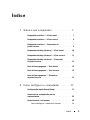 3
3
-
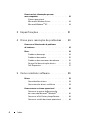 4
4
-
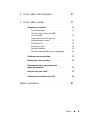 5
5
-
 6
6
-
 7
7
-
 8
8
-
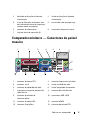 9
9
-
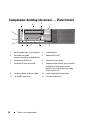 10
10
-
 11
11
-
 12
12
-
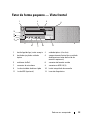 13
13
-
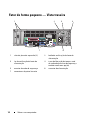 14
14
-
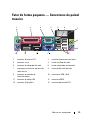 15
15
-
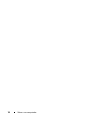 16
16
-
 17
17
-
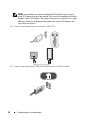 18
18
-
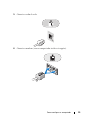 19
19
-
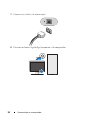 20
20
-
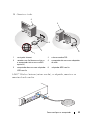 21
21
-
 22
22
-
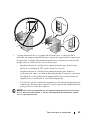 23
23
-
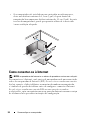 24
24
-
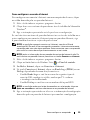 25
25
-
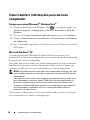 26
26
-
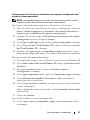 27
27
-
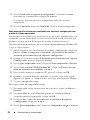 28
28
-
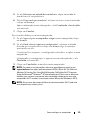 29
29
-
 30
30
-
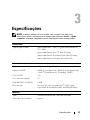 31
31
-
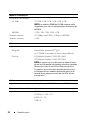 32
32
-
 33
33
-
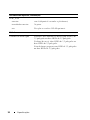 34
34
-
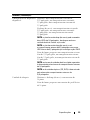 35
35
-
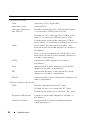 36
36
-
 37
37
-
 38
38
-
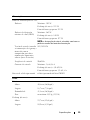 39
39
-
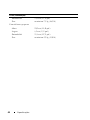 40
40
-
 41
41
-
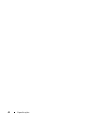 42
42
-
 43
43
-
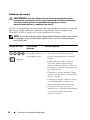 44
44
-
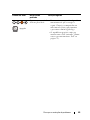 45
45
-
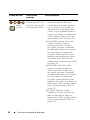 46
46
-
 47
47
-
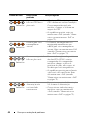 48
48
-
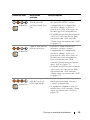 49
49
-
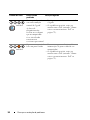 50
50
-
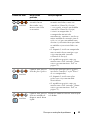 51
51
-
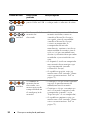 52
52
-
 53
53
-
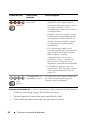 54
54
-
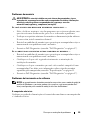 55
55
-
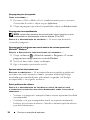 56
56
-
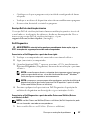 57
57
-
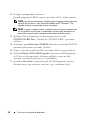 58
58
-
 59
59
-
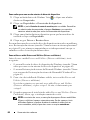 60
60
-
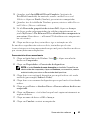 61
61
-
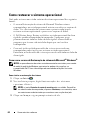 62
62
-
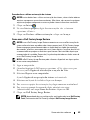 63
63
-
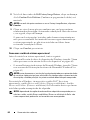 64
64
-
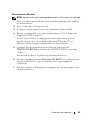 65
65
-
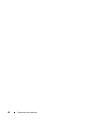 66
66
-
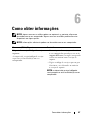 67
67
-
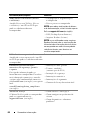 68
68
-
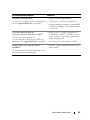 69
69
-
 70
70
-
 71
71
-
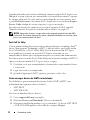 72
72
-
 73
73
-
 74
74
-
 75
75
-
 76
76
-
 77
77
-
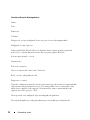 78
78
-
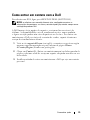 79
79
-
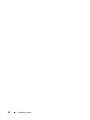 80
80
-
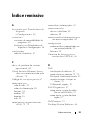 81
81
-
 82
82
-
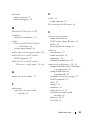 83
83
-
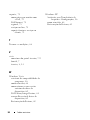 84
84
Artigos relacionados
-
Dell Precision R5400 Guia rápido
-
Dell Vostro A90 Guia rápido
-
Dell OptiPlex FX160 Guia rápido
-
Dell OptiPlex 780 Manual do usuário
-
Dell OptiPlex 960 Guia rápido
-
Dell OptiPlex 760 Guia rápido
-
Dell OptiPlex 780 Manual do usuário
-
Dell OptiPlex 780 Manual do usuário
-
Dell OptiPlex 160 Guia rápido
-
Dell OptiPlex 780 Guia rápido